Hola a todos, aquí estoy nuevamente con un tutorial express para nuestro querido Photoshop. En esta ocasión vamos a realizar el efecto "Vintage" que es un efecto Retro para nuestras fotografías.
Bueno no está de más aclarar que el efecto varía con las diferentes fotos, así que por lo tanto están en la libertad de modificar los valores de acuerdo a su gusto. Esta es la fotografía que utilicé yo:
Bueno no está de más aclarar que el efecto varía con las diferentes fotos, así que por lo tanto están en la libertad de modificar los valores de acuerdo a su gusto. Esta es la fotografía que utilicé yo:

Paso 1: Crear una capa de ajuste, (abajo les muestro donde tienen que entrar)

Seleccionamos Brillo/Contraste y le subimos el contraste a +20
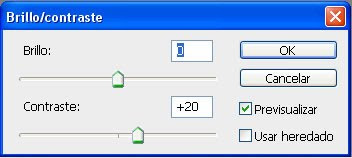
Paso 2: ahora creamos otra capa de ajuste (con el mismo botón) pero en esta ocasión Tono/Saturación y le aumentamos la saturación unos +20 y le das a OK

Paso 3: Nuevamente creamos una capa de ajuste pero ahora le ponemos Curvas, aquí es donde pueden jugar con los valores. Nos va a salir una ventana como esta:

En el menú desplegable ponemos el canal en Rojo y le ponemos masomenos estos valores haciéndole click en la parte de la linea y movemos la curva de acuerdo al ejemplo

Ahora hacemos lo mismo en el canal Verde

Por último elegimos el canal Azul y movemos los extremos para obtener algo así:

Listo!! ya tenemos nuestra foto con un toque Retro. Espero les haya gustado. Este fué mi resultado.


No hay comentarios.:
Publicar un comentario